Proteja seus scorecards com permissões de nível métrico
APLICA-SE A: Serviço Power BI do Power BI Desktop
Em muitas organizações, diferentes funções devem ter acesso para visualizar e atualizar métricas diferentes. Por exemplo, talvez apenas os gerentes devam ver métricas relacionadas a recursos humanos e finanças, enquanto todos os funcionários podem visualizar métricas relacionadas às operações.
Com permissões de nível métrico, esses cenários são facilmente realizados. Neste artigo, explicamos como configurar permissões de nível métrico para seu scorecard.
Começar
As permissões de nível métrico permitem definir permissões específicas de exibição e atualização no nível da métrica para ajudar a alcançar seu cenário de negócios. Siga estas etapas para começar a configurar suas permissões.
Na página Hub de métricas , selecione o scorecard que deseja atualizar.
Selecione Editar lápis.
Selecione a engrenagem Configurações para abrir o painel Configurações do Scorecard.
Selecione a nova guia Permissões .
Selecione Adicionar função ou selecione Mais opções (...) para uma função existente para abrir a página Configurações de função.
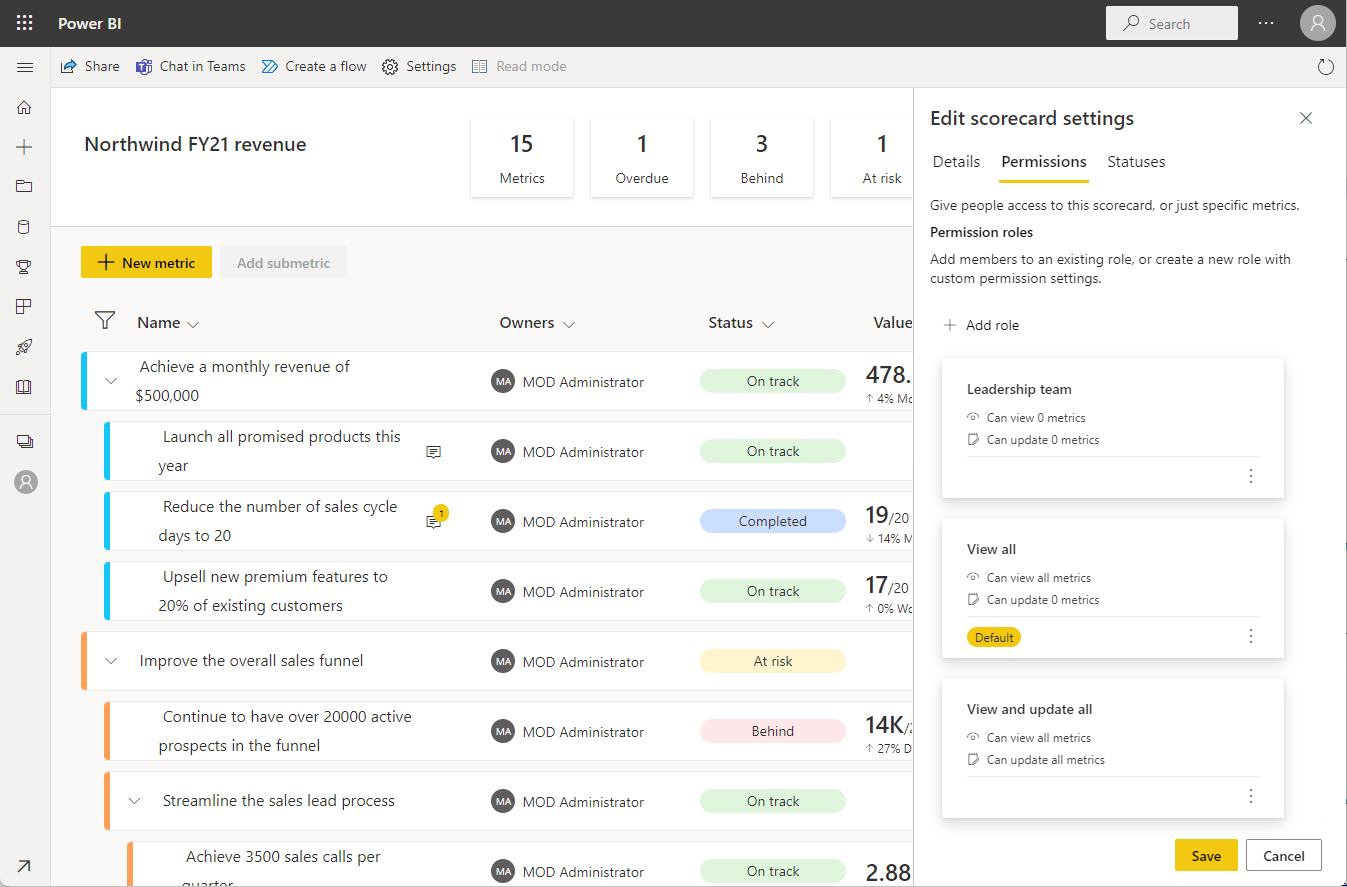
Na página Configurações de função, você pode criar funções com diferentes conjuntos de permissões e atribuir essas funções a grupos de usuários específicos. Suportamos diferentes tipos de permissões ao nível da métrica:
Exibir permissões: conceda acesso para que os usuários visualizem métricas especificadas em um scorecard.
Permissões de atualização: conceda acesso para que os usuários atualizem ou façam check-in de aspetos específicos de uma métrica. Há algumas opções disponíveis em permissões de atualização. Você pode selecionar qualquer combinação das seguintes opções:
- Nota: Concede acesso para adicionar notas num check-in.
- Status: Concede acesso ao status de atualização em um check-in.
- Atual: Concede acesso para atualizar o valor atual em um check-in.
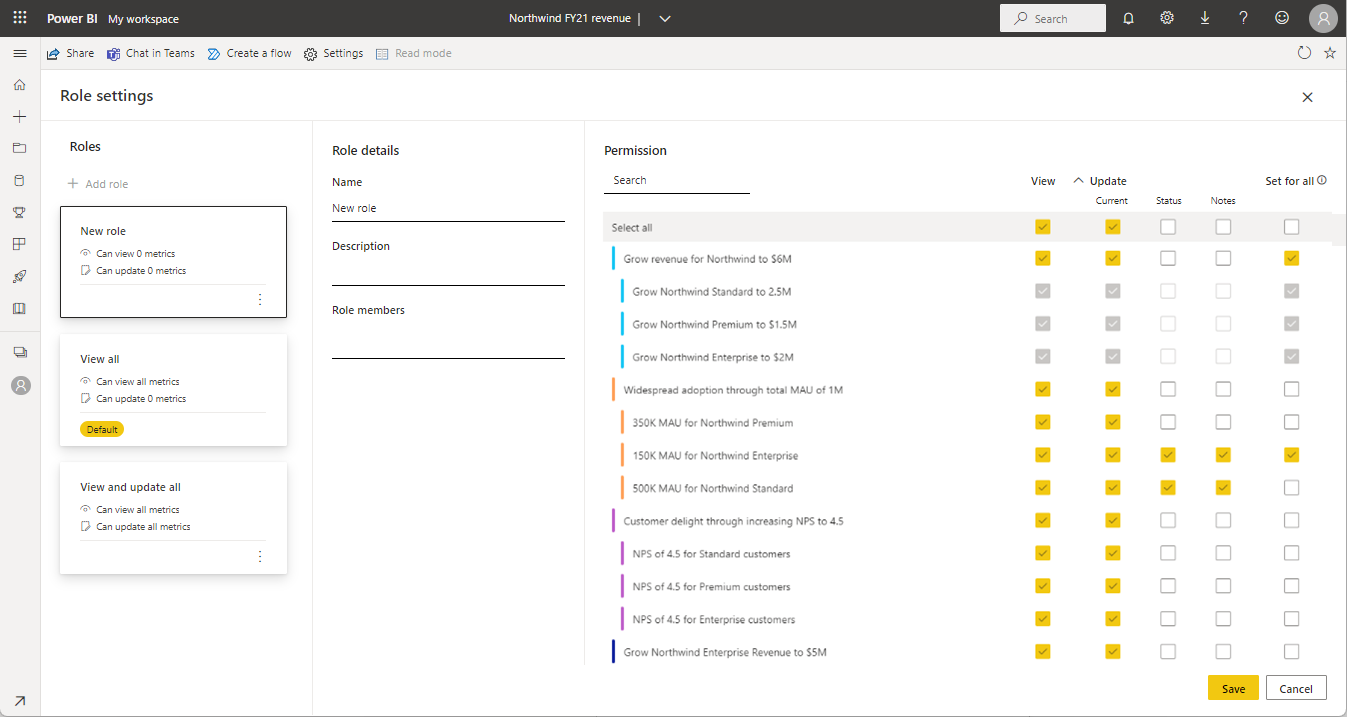
Herança
A última caixa de seleção para configurações de permissão é Definido para todos. Esta caixa de seleção suporta herança para todas as submétricas futuras. Se você selecionar Definir para todos para uma métrica específica, todas as submétricas (existentes e futuras) adotarão as permissões específicas definidas para essa métrica. Essa opção permite que você prepare suas permissões de nível métrico para o futuro.
Definir um padrão
Outro aspeto das permissões de nível métrico é habilitar um modelo de permissão padrão que é aplicado a qualquer pessoa que acesse o scorecard. Você pode criar uma função com qualquer combinação de permissões que escolher. Se você fizer com que as permissões padrão, sempre que alguém pousar no scorecard, verá exatamente o que o autor do scorecard seleciona.
As permissões padrão se aplicam a qualquer pessoa que acesse o scorecard e que ainda não seja membro de outra função. Se alguém for membro de outra função, assumirá essas permissões sobre as permissões padrão.
Selecione Mais opções (...) no cartão de função e, em seguida, selecione Definir como padrão.
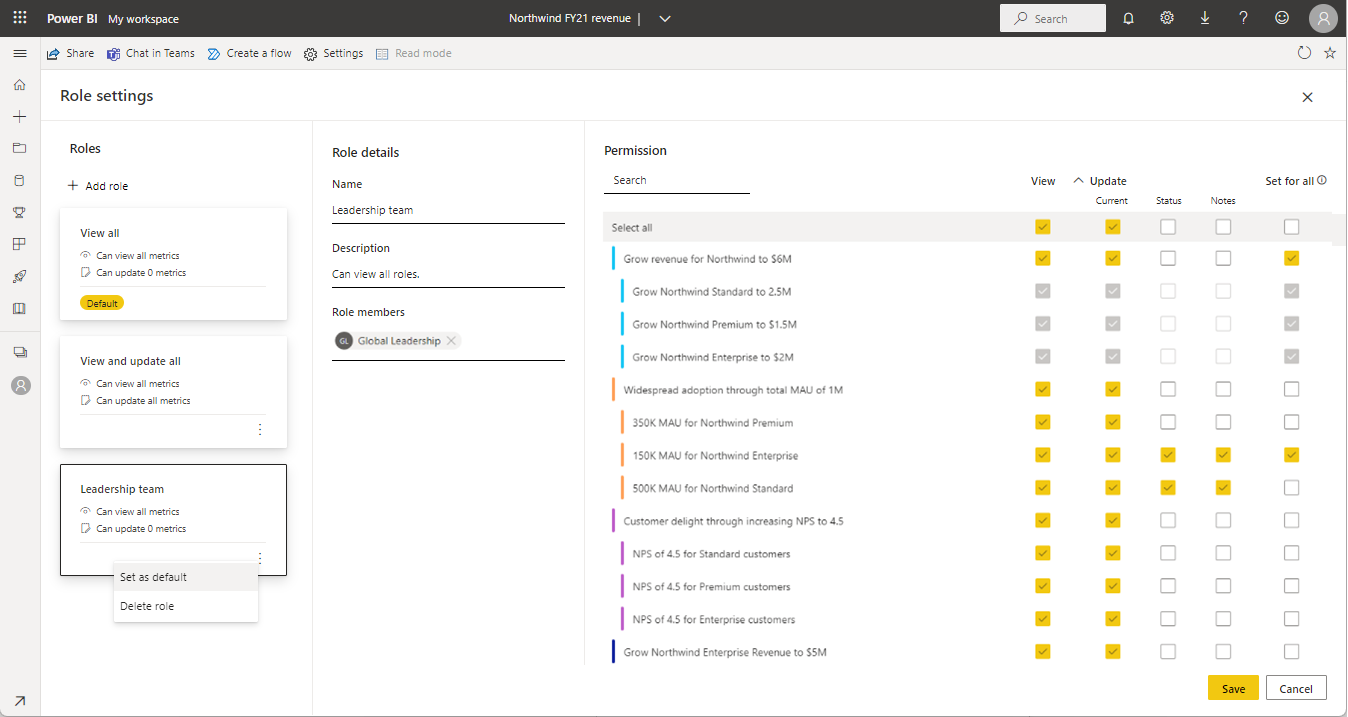
As funções de permissões de nível métrico aplicam-se ao modelo semântico de scorecard subjacente que geramos, com exceção da função padrão. Por exemplo, digamos que você crie uma função e atribua à exibição da equipe de vendas acesso a cinco métricas no scorecard. Essas cinco métricas são as que eles verão no modelo semântico subjacente também.
As permissões padrão não se aplicam ao modelo semântico subjacente. Se eu conceder permissões de exibição para todas as métricas como a função padrão, qualquer pessoa que adotar essas permissões padrão não terá acesso a nenhuma métrica no modelo semântico subjacente.
Partilhar o scorecard
Depois de criar funções e configurar permissões, a etapa final é compartilhar o scorecard com os usuários.
Selecione o botão Partilhar no friso, tal como partilharia um relatório normal.
Se você não quiser conceder permissões ao modelo semântico de scorecard subjacente, na caixa de diálogo Compartilhar, desmarque a opção Permitir que os destinatários criem conteúdo com os dados associados a este relatório para conceder permissões de compilação ao relatório subjacente.
Funções do espaço de trabalho e funções do scorecard
As funções de espaço de trabalho são separadas das funções de permissões de nível métrico. Enquanto as permissões do espaço de trabalho dão acesso de exibição ou compilação ao espaço de trabalho, com permissões de nível de métrica você pode restringir o acesso para que determinadas pessoas só possam ver determinadas métricas e realizar check-ins em um scorecard. As permissões de nível métrico são diferentes das permissões de edição do espaço de trabalho. Para dar acesso de edição total ao scorecard, atribua a alguém uma função de colaborador ou membro no espaço de trabalho. Consulte Funções em espaços de trabalho para obter detalhes sobre funções de espaço de trabalho.
Mais informações
O suporte para funções automáticas com base em permissões de nível métrico (suporte total de segurança em nível de linha (RLS)) está chegando, mas ainda não está disponível.
Conteúdos relacionados
Comentários
Brevemente: Ao longo de 2024, vamos descontinuar progressivamente o GitHub Issues como mecanismo de feedback para conteúdos e substituí-lo por um novo sistema de feedback. Para obter mais informações, veja: https://aka.ms/ContentUserFeedback.
Submeter e ver comentários